Heim >Computer-Tutorials >Computerwissen >AADSTS1002016, Sie verwenden TLS-Version 1.0, 1.1 und/oder 3DES-Verschlüsselungen
AADSTS1002016, Sie verwenden TLS-Version 1.0, 1.1 und/oder 3DES-Verschlüsselungen
- WBOYWBOYWBOYWBOYWBOYWBOYWBOYWBOYWBOYWBOYWBOYWBOYWBnach vorne
- 2024-02-05 14:35:32789Durchsuche
php Editor Strawberry erinnert Sie daran, dass, wenn Sie bei der Verwendung bestimmter Anwendungen oder Dienste die Fehlermeldung „AADSTS1002016, Sie verwenden TLS-Version 1.0, 1.1 und/oder 3DES-Verschlüsselung“ erhalten, dies bedeutet, dass die von Ihnen verwendete Protokollversion ebenfalls hoch ist niedrig oder der Verschlüsselungsalgorithmus ist unsicher. Um die Sicherheit Ihrer Daten zu schützen, aktualisieren Sie bitte so bald wie möglich Ihr Betriebssystem, Ihren Browser oder Ihre Anwendung, um eine höhere Version des TLS-Protokolls und einen leistungsfähigeren Verschlüsselungsalgorithmus zu verwenden. Dadurch kann der Gefahr von Hackern und Datenlecks wirksam vorgebeugt werden. Gleichzeitig werden Sie daran erinnert, Software und Anwendungen regelmäßig zu aktualisieren, um die Sicherheit Ihrer Geräte und Daten zu gewährleisten.
AADSTS1002016, Sie verwenden TLS-Versionen 1.0, 1.1 und/oder 3DES-Verschlüsselungen.
Verwenden Sie die folgenden Lösungen, um den Fehler AADSTS1002016, Sie verwenden TLS-Versionen 1.0, 1.1 und/oder 3DES-Verschlüsselungen zu beheben.
Aktivieren Sie TLS Version 1.2 über die Systemsteuerung. Aktivieren Sie die Unterstützung für TLS 1.2 in Ihrer Azure AD-Umgebung. Aktualisieren Sie Ihr .NET Framework.Schauen wir uns alle diese Korrekturen im Detail an.
1] Aktivieren Sie TLS Version 1.2 über die Systemsteuerung
Einige Benutzer berichteten, dass beim Öffnen der Outlook-App unter Windows 11/10 Fehlermeldungen aufgetreten seien. Diese Fehlermeldung wird dadurch verursacht, dass TLS Version 1.2 auf dem System deaktiviert ist. Um dieses Problem zu beheben, müssen Sie TLS Version 1.2 auf Ihrem System aktivieren. Hier sind die Schritte, um diesen Fehler zu beheben:
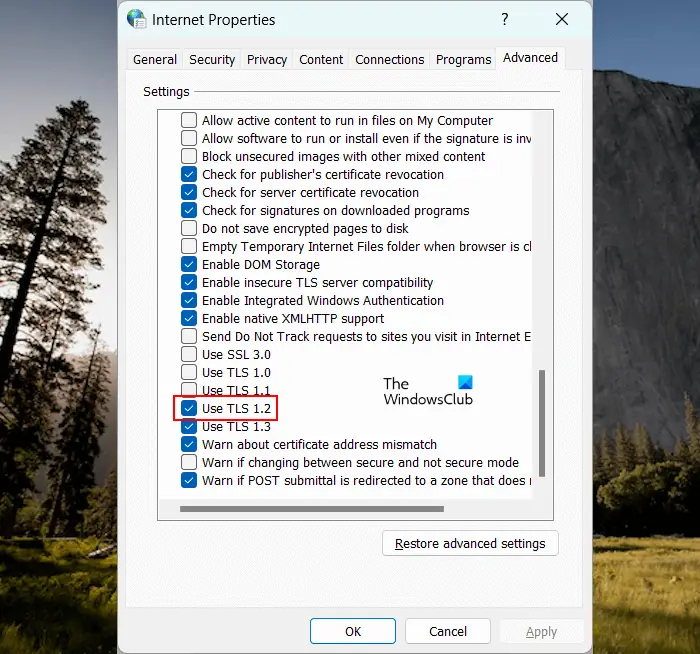
Öffnen Sie nun die Outlook-Anwendung. Diesmal sollte es keine Fehlermeldung geben.
2] Unterstützung für TLS 1.2 in Azure AD-Umgebungen aktivieren
Berichten zufolge ist bei Benutzern ein Fehler aufgetreten, als sie versuchten, Azure-Funktionen mit dem Client-Mandanten Azure zu verbinden. Laut Fehlermeldung weist dies darauf hin, dass Sie TLS-Versionen 1.0, 1.1 und/oder 3DES-Verschlüsselungen verwenden. Microsoft hat TLS 1.0 und TLS 1.1 aufgrund von Sicherheitsproblemen in Azure AD veraltet. Wenn Ihre Azure AD-Umgebung immer noch TLS 1.0 oder 1.1 verwendet, tritt dieser Fehler auf. Um dieses Problem zu beheben, müssen Sie TLS 1.2 aktivieren.
Sie können TLS 1.2 aktivieren, indem Sie den folgenden Befehl in PowerShell ausführen.
[Net.ServicePointManager]::SecurityProtocol = [Net.SecurityProtocolType]::Tls12
Alternativ können Sie die Unterstützung für TLS 1.2 in Ihrer Azure AD-Umgebung aktivieren, indem Sie den Anweisungen auf der offiziellen Microsoft-Website folgen.
3]Aktualisieren Sie Ihr .NET Framework
Wenn nach der Aktivierung von TLS Version 1.2 immer noch derselbe Fehler auftritt, liegt das Problem möglicherweise am .NET Framework. Sie verwenden noch eine ältere Version des .NET Framework. TLS 1.2 erfordert .NET Framework Version 4.7 oder höher. Wenn Sie daher eine .NET Framework-Version vor 4.7 verwenden, wird dieser Fehler nach der Aktivierung von TLS 1.2 auftreten. Um dieses Problem zu beheben, installieren Sie .NET Framework Version 4.7 oder höher.
Das ist es. Ich hoffe, dass die im Artikel bereitgestellten Lösungen Ihnen bei der Lösung Ihres Problems helfen.
Wie überprüfe ich, ob TLS 1.1 aktiviert ist?
Sie können über die Internetoptionen überprüfen, ob TLS 1.1 auf Ihrem Windows 11/10-System aktiviert ist. Klicken Sie auf „Windows-Suche“ und geben Sie „Internetoptionen“ ein. Wählen Sie nun das am besten passende Ergebnis aus. Gehen Sie im Fenster „Internetoptionen“ zur Registerkarte „Erweitert“ und suchen Sie nach „TLS 1.1“. Wenn das Kontrollkästchen TLS 1.1 aktiviert ist, ist es aktiviert, andernfalls ist es deaktiviert.
Wie aktiviere ich TLS-Verschlüsselungen?
Sie können die Reihenfolge der TLS-Verschlüsselungssammlungen aktivieren, indem Sie die Gruppenrichtlinieneinstellungen ändern. Öffnen Sie die Gruppenrichtlinien-Verwaltungskonsole und navigieren Sie zum Pfad „Computerkonfiguration“ > „Verwaltungsvorlagen“ > „SSL-Konfigurationseinstellungen“. Doppelklicken Sie auf die Reihenfolge der SSL-Verschlüsselungssammlungen und wählen Sie „Aktivieren“ aus. Klicken Sie nun mit der rechten Maustaste auf das Feld „SSL Cipher Suites“ und klicken Sie auf „Alle auswählen“. Kopieren Sie den ausgewählten Text in Notepad und aktualisieren Sie ihn mit der neuen Reihenfolgenliste der Verschlüsselungssammlungen. Ersetzen Sie anschließend die Liste in den SSL-Verschlüsselungssammlungen durch die aktualisierte geordnete Liste. Klicken Sie auf Übernehmen und dann auf OK.
Das obige ist der detaillierte Inhalt vonAADSTS1002016, Sie verwenden TLS-Version 1.0, 1.1 und/oder 3DES-Verschlüsselungen. Für weitere Informationen folgen Sie bitte anderen verwandten Artikeln auf der PHP chinesischen Website!

